Windowsのパソコンで何かトラブルが起きた時に便利なのがタスクマネージャーですよね。
そういった時にタスクマネージャーを起動すると、見たこともないし機能もよくわからないプログラムって結構目に付くかと思います。
今回はそんな謎のプログラムの一つ、「Disk Defragmenter」について色々とまとめてみたいと思います。
目次
「Disk Defragmenter」とは
まずは「Disk Defragmenter」がどういったプログラムなのかについて解説しておきたいと思います。
「Disk Defragmenter」というのはWindowsの「デフラグ」と呼ばれるサポートツールの実施に必要なプログラムのことです。
ちなみにWindows内の説明では以下のようにシンプルなものとなっています。
ディスク最適化の機能を提供します。
(※Windowsサービス管理アプリ内説明より)
「デフラグ」については後述しますが、要はこのディスク最適化のことでハードディスクなどのコンディションを回復するための機能です。
「デフラグ」について
この「デフラグ」についても簡単に触れておきたいと思います。
上でも少し書きましたが「デフラグ」というのは「デフラグメンテーション」の略称で、ストレージ内の状態を回復するための機能です。
コンピューター内においてデータは基本的に整頓されておらず、色んな場所に断片化して保管されています。
ただ、断片化した状態だと読み込みや書き込みの際に非常に効率が悪く、処理速度などにも影響が出てしまいます。
このデータが散らかった状態をキレイに整頓してくれるのが「デフラグ」なんです。
定期的に実施することで、パソコン全体の動作を快適な状態に保つことができます。
Windows10では「Optimize Drives」に改名
ちなみにこの「Disk Defragmenter」というプログラムですが、Windows10では見つけることができません。
それもそのはずで、Windows8以降のシリーズでは「デフラグ」ではなく「ディスクの最適化」という機能名に変更されているんです。
それに伴ってプログラムの方も「Optimize Drives」に変更されました。
この「ディスクの最適化」のいいところとしては、定期的に自動で実施するように初期から設定されているため、自分で実施する必要がないのでらくちんです。
「Disk Defragmenter」は停止可能?
ついでに「Disk Defragmenter」が停止できるのかについても触れておきましょう。
これに関しては、停止すること自体は可能ですが基本的に停止する必要性が無いため放置しておくのがいいかと思います。
もちろん「デフラグ」を実施するタイミングでいちいち有効化するというスタイルでもいいんですが、はっきり言って面倒です。
「Disk Defragmenter」自体がパソコンに害を及ぼすというケースも少ないため、そのままにしておくことをオススメします。
まとめ
今回は、「Disk Defragmenter」について色々と情報をまとめてみました。
ざっくりとご紹介した内容を振り返ると、、
- 「Disk Defragmenter」はデフラグ機能に必要なプログラム
- Windows10では「Optimize Drives」に改名
- 「Disk Defragmenter」は停止するべきではない
といった感じで、基本的には気にする必要はなさそうですね。



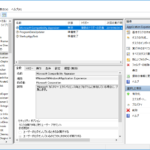









コメントを残す